此软件作为强力删除软件能帮你监视软件安装的所有过程,记录下它对系统所做的任何改变,比如:添加的文件、对注册表和系统文件的修改,并制作成安装前和安装后的快照。卸载软件时,不需要使用卸载程序,直接通过该软件便可将其完全地清除出系统,不留任何痕迹。
http://pan.baidu.com/s/1geCGbZX
使用Total Uninstall制作绿色版程序教程
大家都应该有过重装系统后,某个软件注册表丢失,不得不重新安装的问题,其实我们可以把常用程序做成绿色版来消除这种困扰。制作绿色软件的工具很多,其中多数人喜欢傻瓜式的Cameyo和VMware ThinApp,这两款软件原理均是临时产生一个虚拟环境来执行,一切涉及的操作都是在这个虚拟环境中自动去收集;但这种自动的模式有时候并不能满足我们DIY的需求,所以我更钟爱于Total Uninstall来制作绿色软件。
介绍一下Total Uninstall: 此软件本身作为强力删除软件能帮你监视软件安装的所有过程,记录下它对系统所做的任何改变,比如:添加的文件、对注册表和系统文件的修改,并制作成安装前和安装后的快照。卸载软件时,不需要使用卸载程序,直接通过该软件便可将其完全地清除出系统,不留任何痕迹。我们运用的就是它的监视功能。
我们以制作一个绿色版PDF阅读器为例:
2、首先我们监控并记录程序的安装过程,点击面板“已监视程序”--“安装”;
3、根据弹窗的提示建立当前系统快照;
4、设置所要监控的pdf的安装程序路径,并启动;
5、程序安装结束后,程序会再创建一个快照,并自动对比两次快照的差别,生成如下的报告。
喜欢这个工具的原因也就在此,此处我可以自己考虑哪些文件需要备份(如安装目录)可直接右键复制出来,另外的一些文件(如开始菜单的图标和桌面图标)选择性忽略; 注意:此处我们需要记录程序的安装路径:C:\program files (x86)
6、针对注册表的备份直接右键-打开,就可以对目标项进行导出;
7、当我们备份完注册表之后,可能发现注册表有非常多独立reg,我很不喜欢一个个点击导入;
可把所有注册表以数字命名,使用命令行type排序合并命令:type *.reg >>ok.reg 把所有零散的reg文件合并到ok.reg中;
又因为此时的reg文件具有重复的“ Windows Registry Editor Version 5.00”影响导入,咱们需要在txt中把所有““ Windows Registry Editor Version 5.00” ”替换成空格,
同时请记住一定要保留第一行“ Windows Registry Editor Version 5.00” 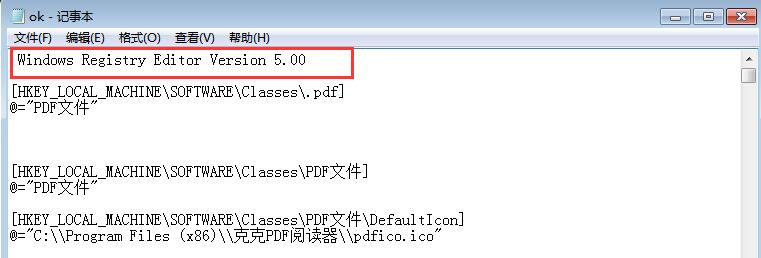
8、虽然已经准备好文件和注册表,但使用起来还是有些不方便,于是我们用rar做一个自解压的处理:
首先把备份注册表ok.reg放到备份目录“克克PDF阅读器”中,然后针对这个文件夹创建压缩文件。勾选常规-压缩选项的“创建自解压格式压缩文件” 在高级选项卡中点击进入“自解压选项”,常规的“解压路径”中填写备份时候所记录的路径;
为了解压时同时导入备份注册表,在设置程序-提取后运行输入:regedit c:\progra~2\克克PDF阅读器\ok.reg 为了在程序解压的时候不会有任何的窗口提示,可在模式中勾选安静模式的“全部隐藏”; **此处我们觉得写命令regedit运行比较麻烦,也可以使用【好压】的自解压设置导入注册表功能**
最终制作的静默自解压绿色版PDF阅读器;
9、最后找一台未装阅读器的客户机运行自解压进行测试,验证pdf文件可以自动关联,文件亦能够正常打开:
. . . At Last依然是福利一张:
|